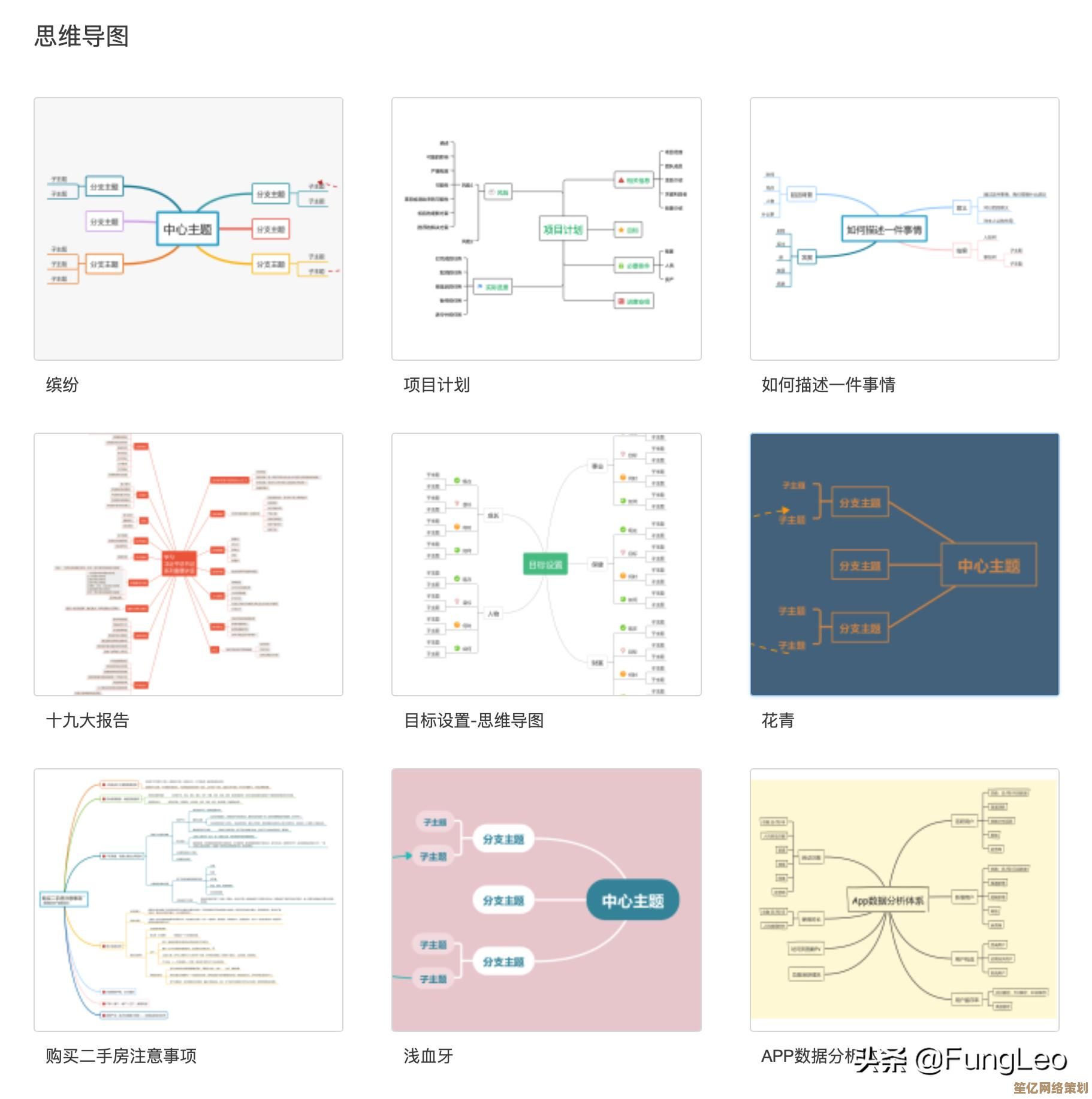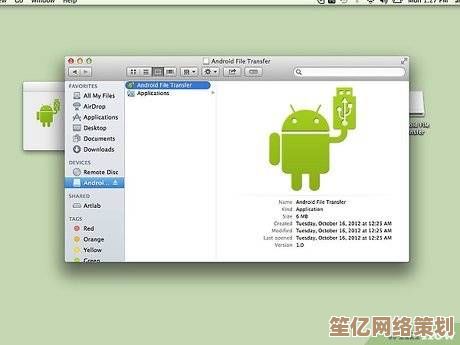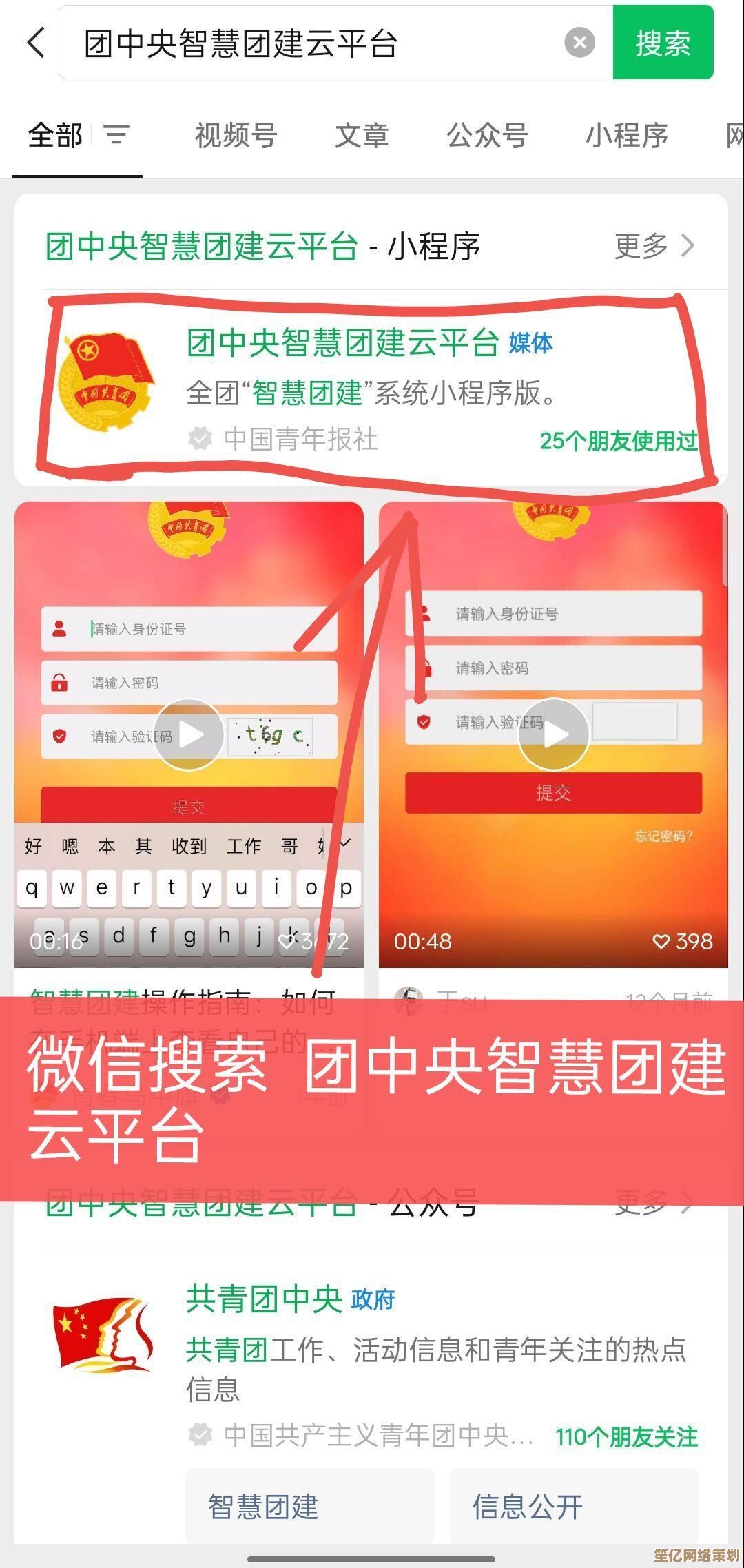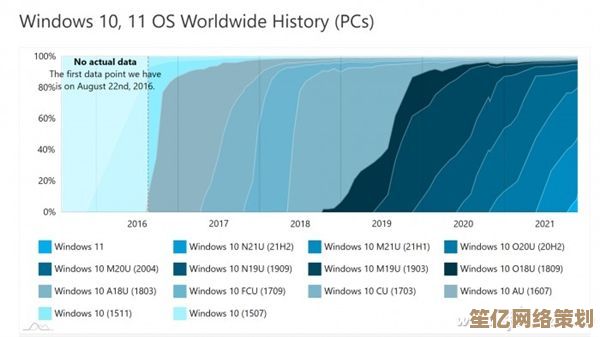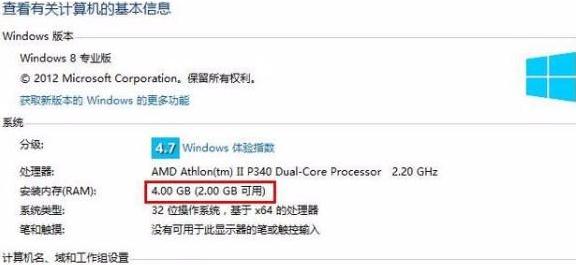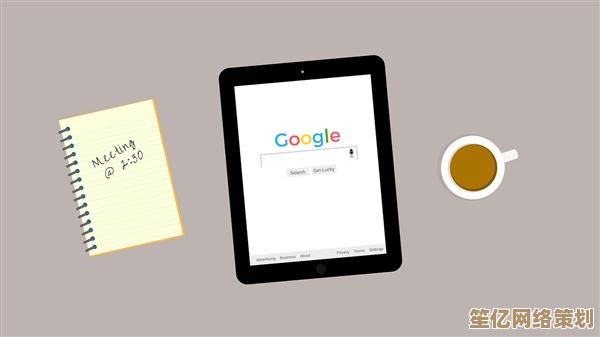网络连接故障排查指南:网页打不开的快速自救方案
- 问答
- 2025-09-17 11:21:40
- 1

🌐 网络连接故障排查指南:网页打不开的快速自救方案
遇到网页打不开的情况?别着急!按照以下步骤一步步排查,大多数问题都能快速解决。
🔍 第一步:检查基础连接
1️⃣ 确认设备是否联网
- Wi-Fi用户:查看设备是否连接到正确的Wi-Fi,信号强度是否足够(📶)。
- 有线网络用户:检查网线是否插紧,路由器/光猫的LAN口灯是否亮起。
- 手机流量用户:确认数据开关已打开,并检查是否有欠费或信号弱的情况。
2️⃣ 重启设备与路由器
90%的临时故障可通过重启解决:
- 关闭电脑/手机Wi-Fi,等待10秒后重新连接。
- 拔掉路由器电源,等待30秒再插回(🔄)。
🌐 第二步:排查DNS问题
如果网页显示“无法访问此网站”或“DNS错误”,可能是域名解析失败。

1️⃣ 更换DNS服务器
- Windows:
- 右键网络图标 → 打开“网络和Internet设置” → 更改适配器选项 → 右键当前网络 → 属性 → 双击“IPv4” → 手动输入DNS:
首选:8.8.8.8(Google DNS) 备用:114.114.114.114(国内DNS)
- 右键网络图标 → 打开“网络和Internet设置” → 更改适配器选项 → 右键当前网络 → 属性 → 双击“IPv4” → 手动输入DNS:
- 手机/路由器:在Wi-Fi设置中手动修改DNS(方法类似)。
2️⃣ 清除DNS缓存
- Windows:按
Win + R,输入cmd后回车,执行:ipconfig /flushdns
- Mac/Linux:终端输入:
sudo dscacheutil -flushcache
🛠️ 第三步:检查浏览器与代理设置
1️⃣ 尝试其他浏览器
用Chrome、Edge、Firefox分别测试,排除浏览器插件冲突(🔌)。
2️⃣ 关闭代理/VPN
- 检查是否误开代理:
- Windows:设置 → 网络和Internet → 代理 → 关闭“使用代理服务器”。
- Mac:系统设置 → 网络 → 高级 → 代理 → 取消所有勾选。
3️⃣ 清除浏览器缓存
- Chrome/Edge:按
Ctrl + Shift + Del,勾选“缓存的图像和文件”后清理。
📡 第四步:检查防火墙与杀毒软件
部分安全软件会误拦截网络访问:
- 临时关闭防火墙(Windows Defender/360/火绒等)。
- 将浏览器加入杀毒软件的信任列表。
⚡ 第五步:终极排查
1️⃣ Ping测试
- 按
Win + R,输入cmd后执行:ping www.baidu.com
- 若显示“请求超时”,可能是网络完全断开。
- 若显示IP地址但丢包率高,可能是网络不稳定(📉)。
2️⃣ 联系网络服务商
如果以上方法均无效:
- 拨打运营商客服(电信10000/移动10086/联通10010),报修时说明:
- 光猫指示灯状态(是否红灯闪烁)。
- 是否所有设备都无法上网。
🎯 快速自查流程图
网页打不开 → 检查Wi-Fi/数据 → 重启设备 → 换DNS → 换浏览器 → 关代理 → 清缓存 → Ping测试 → 联系ISP 📅 最后更新:2025-09-17
网络问题千变万化,但90%的故障可通过这些步骤解决!如果仍无法解决,欢迎在评论区留言描述具体情况~ 💬
#网络修复 #网页打不开 #自救指南
本文由歧云亭于2025-09-17发表在笙亿网络策划,如有疑问,请联系我们。
本文链接:http://waw.haoid.cn/wenda/1121.html